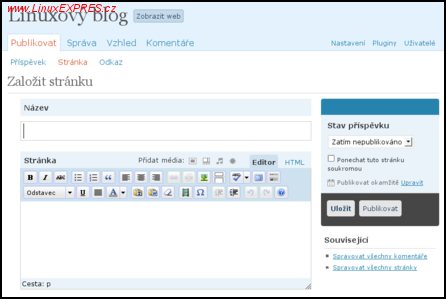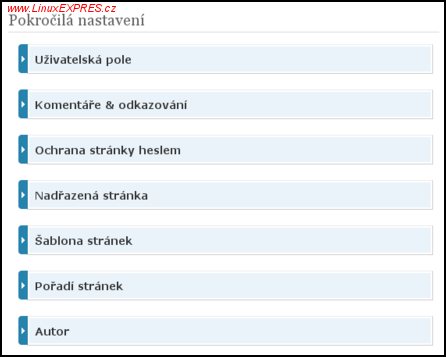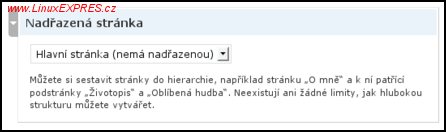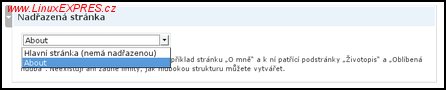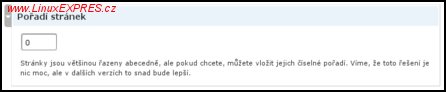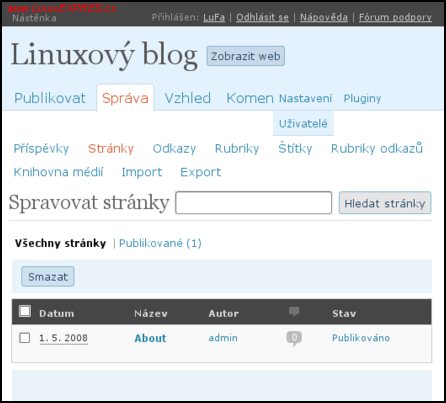Stránky Home, About
Stránky mají ve srovnání s běžnými příspěvky obvykle význam nositele trvanlivějších informací, které se příliš často nemění a kterými chcete čtenáře oslovit. Obsahem stránek pak může být povídání o vás nebo o stránkách. Můžete na nich shrnout své zájmy nebo vést odkazy na vaše oblíbené webové stránky. Na samostatné stránce si můžete vést i vlastní fotogalerii.
Vytvoření nové stránky
Novou stránku vytvoříte pomocí oblasti Založit stránku, do které se dostanete z administračního rozhraní volbou Publikovat a dále Stránka.
Sekce Založit stránku
Políčko Název je určeno pro název stránky. Pro stránku Životopis napište do políčka Název slovo Životopis. Obsah stránky pak budete vytvářet podobně jako obsah příspěvku v editačním textovém okně. Pro editaci obsahu stránky máte rovněž k dispozici stejné nástroje jako u editace příspěvku.
K publikování stránky využijte menu Stav příspěvku, které je umístěno na pravé straně obrazovky. Menu Stav příspěvku je shodné s nabídkou, která byla popsána pro publikování příspěvku. Stejně jako u příspěvku je možno i pro stránku využít pokročilá nastavení.
Pokročilá nastavení příspěvku
Pokročilá nastavení Uživatelská pole, Komentáře a odkazování a Autor jsou shodná s nastaveními, která byla probrána u psaní příspěvku. Velmi obdobné je pak i nastavení Ochrana stránky heslem, které tentokrát zadaným heslem ochrání stránku. Následující volby v pokročilých nastaveních stránky jsou odlišné od stejné sekce u běžného příspěvku.
Volba Nadřazená stránka vám umožní vytvořit hierarchii stránek.
Nadřazená stránka
Hierarchii stránek můžete využít například u stránky O mně, kde si jako podstránky zařadíte další stránky Životopis a Rodina. Vytvořenou stránku Životopis si jako podstránku ke stránce About (později si ji přejmenujete na stránku O mně) zařadíte pomocí roletového menu
Výběr hierarchie stránek
Zobrazení podstránek musí podporovat zvolený vzhled. Stránky a podstránky si taktéž můžete nechat zobrazit v postranní liště.
Volbu Šablona stránek využijete tehdy, máte-li ve vzhledu definovány vzhledy pro stránky. Konkrétní šablonu stránky vyberete z roletového menu.
Volba Šablona stránek
Poslední velmi užitečnou volbou je Pořadí stránek.
Volba pořadí stránek
Číslo vepsané do připraveného textového pole určuje pořadí stránek. Stránky jsou číslovány v pořadí od nejnižší číselné hodnoty k nejvyšší. Stránka číslo 1 je před stránkou číslo 2 atd.
Správa existujících stránek
Již vytvořené stránky je možno spravovat v sekci Spravovat stránky, na kterou se dostanete z administračního rozhraní volbou záložky Správa a dále Stránky.
Sekce Spravovat stránky
Chcete-li přejmenovat stránku About na O mně, klikněte si na stránku About. Tímto jste se dostali na již známou stránku Založit stránku, kde v textovém poli Název přepíšete About na O mně. Na stránce Založit stránku můžete samozřejmě udělat i další úpravy.